JOYSTICK EMULATOR
 | |
| button map |
posting sya kali ini sangat saya rekomendasikan untuk para game mania. terutama yang lebih merasa nyaman memainkan game pc dengan joystick. terkadang kita sering menemukan game-game pc yang menggunakan control mouse dan keyboard, namun kita tidak menemukan tempat untuk mengkonfigurasi control beralih ke joystick. bisa saja karena game-nya memang tidak compatible dengan joystick, saya perkenalkan emulator joystick ke keyboard dan mouse.
langkah konfigurasi emulator ini cukup rumit, karena itu saya bantu anda memahami konfigurasinya. pertama akan lebih mudah bila anda langsung mempraktekkannya langkah demi langkah.
langkah 1
DOWNLOAD GRATIS JOYSTICK TO KEY
 | |
| extracting to folder |
Langkah 2
langkah 3
 | |
| hidden icon on tray |
run progam dengan cara double click shortcut-nya. jika tidak muncul
jendela konfigurasi, berarti progam langsung hidden, dan kita bisa
membuka jendela konfigurasinya dengan klik kanan hidden icon-nya di tray
pojok kanan bawah. pilih file konfigurasi (ex: deadly race, moto gp, mouse, forklift) untuk memilih setting-an joystick yang telah kita buat. pilih exit untuk mengakhiri sekaligus mengembalikan fungsi joystick ke fungsi default. untuk membuka jendela konfigurasi, pilih show winows(s).
langkah 4
 | |
| jendela konfigurasi joystick |
mengkonfigurasi dengan profil baru, klik create
untuk membuat profil konfigurasi baru, lalu ketik nama profil, contoh
excavator, forklift, moto gp, deadly race, police super cars. saya
sarankan buat nama profil untuk masing-masing game yang tidak compatible
joystick sesuai dengan nama game-nya, sehingga memudahkan kita untuk
menentukan profil yang cocok dengan game yang telah kita setting
joystick emulatornya.
langkah 5
mulai menentukan key dengan men-double click pada button list (ex: button 1). saat membuka tab keyboard akan muncul tampilan seperti di bawah.
 | |
| tab keyboard |
tekan 1 tombol di keyboard yang akan kita gunakan untuk mengisi fungsi button 1. click Assign special keys untuk memilih tombol khusus seperti print screen, left Alt, left Ctrl, right Alt, Right Ctrl, Tab. lalu tekan ok jika selesai.
langkah 6
untuk mengkonfersi joystick, klik tab mouse, dan akan muncul tampilan tab seperti di bawah ini.
 | |||
| tab mouse |
untuk mengisi klik kiri, centang kotak left button; klik kanan, centang right button; klik tengah, centang middle button.
centang salah satu saja pilihan button click. anda bisa menggunakan
double action, seperti dragging mouse. contoh, drag up, berarti
mencentang left button, dan menggeser panel cursor movement(semakin jauh menggeser panel, maka semakin cepat gerakan mouse).
wheel rotation untuk
memberi fungsi pemutaran scroll wheel (semakin jauh menggeser panel,
maka semakin cepat putaran scroll wheel yang digantikan).
langkah 7
 | |
| tab special |
isi dari tab special, untuk memberi fungsi khusus yang tidak terdapat pada keyboard atau mouse. Adjust mouse movement temporarily, untuk mengatur speed cursor movement secara keseluruhan. kotak swicth to the other configuration file untuk memberi fungsi akan pemindahan ke profil joystick yang lain.
langkah 8
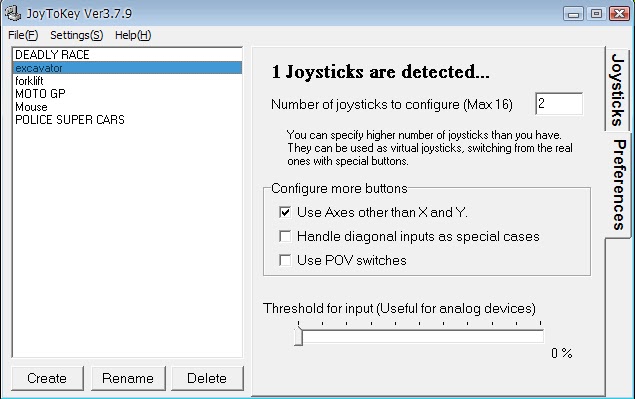 | |
| tab preferences |
dari tab preferences ini hanya akan saya jelaskan fungsi use axes other than x and y,
jika kotak fungsi itu di centang, itu artinya dalam konfigurasi button,
kita menambahkan right analog pada joystick untuk di konversi. dimana
nama button-nya, axis 3, 4, 5, 6, slider 1, 2. nama button untuk right
analog, axis 3 dan axis 6, untuk lebih jelas bisa anda lihat pada gambar
button map (paling atas dari posting ini).
From
http://adhegratis.blogspot.com





Post a Comment